Cách tạo một themepack từ ảnh của bạn đơn giản và nhanh chóng
Bạn đã quá quen với nhữnh chủ đề có sẵn trên mạng và đôi khi bạn cảm thấy nhàm chán bởi chúng. Bạn tự hỏi liệu có cách nào giúp bạn tạo ra một file chủ đề cho riêng mình hay không? Chắc chắn là có thể, vì đơn giản những chủ đề bạn download trên mạng cũng đều được làm theo cách đơn giản thế này mà thôi. Cùng theo dõi bài viết để tạo cho riêng mình một chủ đề máy tính cá tính nhé.

Bố cục bài viết gồm hai phần:
- Cách tạo ra chủ đề máy tính đơn giản từ ảnh có sẵn
- Một số lưu ý
1. Cách tạo ra chủ đề máy tính đơn giản từ ảnh có sẵn
Cách làm tổng quan: Tạo một thư mục riêng đặt tên theo ý bạn -> Copy các ảnh mà bạn thích vào thư mục đó -> Bấm ctrl + A để đánh dấu toàn bộ các ảnh trong thư mục -> Bấm chuột phải -> Chọn Set as desktopbackground -> Bạn ra Desktop chuột phải và chọn Personalize -> Chủ đề của từ các ảnh mà bạn chọn đã được lưu dưới tên Unsaved Theme -> Chỉnh sửa âm thanh cho chủ đề -> Lưu chủ đề -> Hoàn thành.
- Bước 1: Tạo một thư mục riêng, copy các ảnh bạn chọn trong chủ đề của mình vào thư mục đó. Ví dụ, mình đã tạo một file mới ở màn hình desktop lấy tên là chudemoi và copy tất cả những ảnh mình muốn có trong chủ đề vào thư mục này. Lưu ý: Bạn không bị giới hạn số lượng ảnh tuy nhiên mình khuyên bạn chỉ nên chọn một số lượng phù hợp với những bức ảnh đặc sắc nhất mà bạn có thì chủ đề của bạn sẽ đẹp hơn đấy.
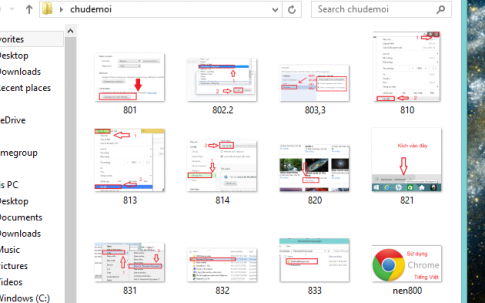
- Bước 2: Bấm Ctrl + A để lựa chọn toàn bộ ảnh trong thư mục, sau đó bấm chuột phải chọn Set as desktopbackground. Hoàn thành bước này, chủ đề của bạn đã cơ bản hoàn thành. Tuy nhiên nếu bạn muốn nó có thêm âm thanh và xuất nó thành một file themepack thì hãy theo dõi các bước tiếp theo nhé.
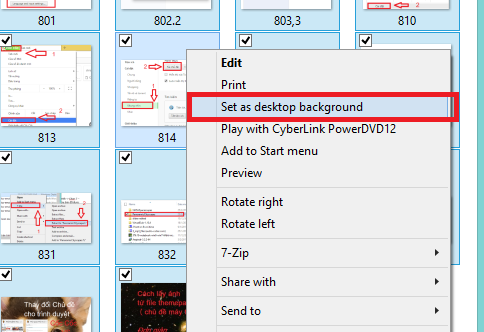
- Bước 3: bạn bấm chuột phải ở khoảng trống trên màn hình desktop, chọn Personalize. Chủ đề bạn vừa tạo được lưu ở mục My Themes với tên Unsaved theme.
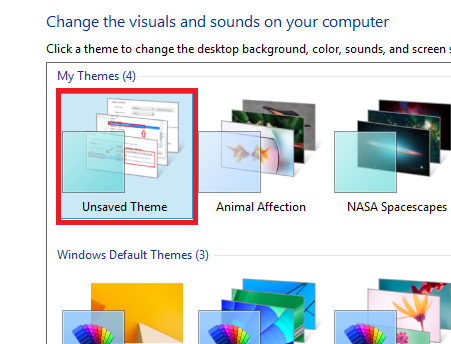
- Bước 4: Bạn kích vào chủ đề đó, chọn Sounds Windows Default để lựa chọn âm thanh cho chủ đề.
Trong mục này bạn có thể chỉnh các mục âm thanh khác nhau cho window, bạn có thể lựa chọn âm thanh mặc định trong máy hoặc file âm thanh của chính bạn để cài đặt cho từng mục âm thanh bằng cách chọn mục cài đặt và bấm Browse. Lưu ý: File âm thanh của bạn chỉ được chấp nhận nếu nó ở định dạng wav
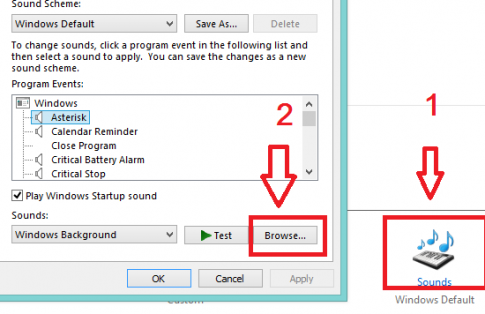
- Bước 5: Sau khi thiết lập xong các cài đặt âm thanh, bạn bấm OK đề lưu chúng lại. Cuối cùng bạn lưu chủ đề của mình bằng cách bấm chuột phải vào chủ đề chọn Save theme hoặc Save theme for sharing. Nếu bạn chọn Save Theme, sẽ có một cửa sổ hiện ra cho phép bạn đặt tên cho chủ đề. Với lựa chọn còn lại, chủ đề của bạn sẽ được xuất ra dưới dạng một file themepack hoàn chỉnh. Bạn đã có một chủ đề cho riêng mình để có thể chia sẻ với bạn bè người thân rồi đó.
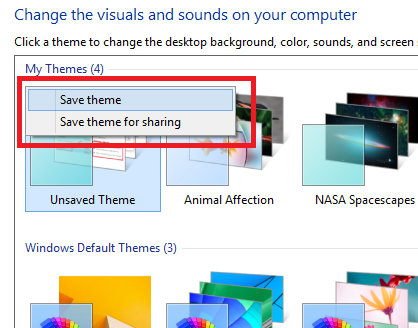
2. Một số lưu ý
- Bạn nên lựa chọn các ảnh có cùng kích cỡ và phù hợp với kích thước màn hình của bạn để tránh trường hợp một số ảnh bị cắt hay bị nhòe mờ do quá nhỏ.
- Bạn cũng có thể sử dụng thủ thuật trên để ghép nhiều bức ảnh trong các chủ đề khác nhau vào một chủ đề mới. Cách làm rất đơn giản, hãy trích xuất các bức ảnh từ các chủ đề bạn thích và copy chúng vào một thư mục mới. Xem cách trích xuất ảnh từ chủ đề tại đây.
- Khi bạn lựa chọn lưu chủ đề dưới dạng themepack (chọn save theme for sharing) hãy lưu ý chọn vị trí lưu file bạn thường sử dụng để tránh trường hợp mất file nhé. Thời gian bạn xuất file sẽ càng lâu nếu bạn có càng nhiều ảnh và dung lượng ảnh của bạn càng lớn.
Các bài viết liên quan:
- Cách lấy ảnh từ file themepacks (chủ đề máy tính) đơn giản nhanh chóng
Cách thay đổi chủ đề cho trình duyệt google Chrome và Cốc Cốc của bạn
Kết luận: Mong rằng bài viết của mình đã giúp các bạn biết cách tạo cho riêng một một chủ đề cá tính thật đơn giản và nhanh chóng. Để có thêm nhiều kiến thức bổ ích khác về window hãy truy cập Tech12h.com thường xuyên bạn nhé.
Tạo themepack; Tạo themepack từ ảnh của bạn; Tạo chủ đề window; tạo chủ đề máy tính
Xem thêm những bài khác
Giải bài tập tất cả các lớp học | Những thủ thuật tin học hay |

Bình luận